10 начина за подобряване на ефективността в новата Visio - За Visio на български
Редица подобрения правят процеса на създаване на диаграми по-лесен и по-разбираем. Ето десет нови начина да бъдете по-продуктивни с новото Visio. Изпробвайте ги следващия път, когато създавате диаграма и вижте колко време ще спестите.

Ако все още нямате инсталиран Visio Preview, можете да намерите инструкции как да го получите тук, за да можете сами да оцените промените.
1. Дублирана страница
Възможността за дублиране на страници е една от най-очакваните функции във Visio и ние сме развълнувани да обявим, че новото Visio вдъхва живот на тази възможност. Дублирането на страница е бърз и лесен метод за копиране не само на фигури, но и на свойства на страница от една страница на друга, подобно на начина, по който се прави в други приложения на Office, като например Excel.
За да използвате дублирана страница, щракнете с десния бутон върху страницата, която искате да дублирате, и изберете Дублиране. Създадената дублирана страница ще бъде разположена до оригиналната страница.
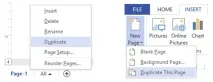
За да отворите дублирана страница, просто отидете в раздела „Вмъкване“ и изберете „Дублиране на тази страница“ от падащото меню „Създаване на страница“.
2. Промяна на формата
Новият Visio въвежда Change Shape, който ви позволява да замените избрана форма или група от фигури в чертеж с различен тип форма. Новите форми запазват същото оформление, връзки, форматиране, текст и/или данни.
Да приемем, че сте създали следната проста блок-схема.
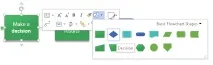
За повече информация относно тази функция вижте нашата статия Редактиране на фигури във Visio 2013.
3. Съвпадение на размерадинамични форми на мрежата
Сега е лесно и просто да създавате множество форми с еднакъв размер с помощта на динамична мрежа. Когато преоразмерявате фигура (изберете формата, щракнете и плъзнете белите манипулатори за преоразмеряване), съответстващите размери на фигурите в текущия изглед ще бъдат показани като припокриващи се сегменти, подчертани със зелени линии.
При преоразмеряване по една ос (например само ширината на фигура се променя), се показват само съответстващи размери по една ос. При преоразмеряване по две оси се показват еднакви размери на ширина и височина. Водачи, които показват еднаква ширина, се появяват в долната част на всички форми, а водачи, които показват еднаква височина, се появяват вдясно от фигурите.
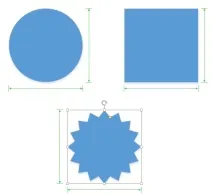
4. Откачване при плъзгане с натиснат клавиш Alt
Открихте, че трябва да контролирате позицията на фигурата по-точно? Ако задържите клавиша Alt, докато плъзгате, завъртате или преоразмерявате фигура, фигурата вече не е прикрепена към нищо, имитирайки поведението на фигурата, когато всички квадратчета за отметка са изчистени в списъка „Viewà Visual Aidsà Snap to”. По този начин можете по-добре да контролирате позицията на фигурата.
Alt-плъзгане е приложимо за 1D и 2D форми, както и за селекции с множество форми. Същото важи и за съединителите, които въпреки това остават закрепени в залепващите точки.
Тази функция работи и в комбинация с модификаторните клавиши Ctrl и Shift.
Новият Visio улеснява разглеждането на шаблони и форми с преработено меню Още форми. Това се постига основно чрез две подобрения.
Отворено за проучване
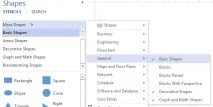
Филтриране на елементите на текущия чертеж
Забележка. Само за потребители в САЩ (и Канада).
Менюто за преглед на още форми вече филтрира резултатите въз основа на текущата селекция от чертожни елементи. Тази функция позволява на потребителя да избере набор от елементи с правилните елементи и да създаде фигури, които изглеждат и функционират страхотно на страницата. Така например, ако вашият документ е базиран на американски стандарти, ще видите само американски шаблони и обратно.
6. Поставяне на фигури
Ако копирате фигура и я поставите в друга част на диаграмата, където оригиналната форма вече не се показва, Visio ще постави тази форма в центъра на текущия изглед. Ако искате да вмъкнете фигура на определено място на диаграмата, тази функция спестява време.
7. По-лесно свързване на форми: усъвършенствано динамично свързване
Динамичното свързване често води до по-привлекателни визуално диаграми с намалени изисквания за поддръжка. В новото Visio тази функция е по-лесна за използване, тъй като зоната на попадение е увеличена, за да покрие цялата ограничителна кутия на формата. В същото време ударените зони на статичното залепване все още са приоритетни.
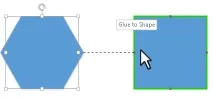
Тази промяна означава, че вече не е необходима абсолютна прецизност при плъзгане на конектор във форма, което означава, че можете да работите по-ефективно.
8. Съвети за автоматично свързване: Заспиване и събуждане
Също така ви улеснихме да добавяте форми. Стрелките за автоматично свързване, които ви позволяват бързо да добавяте и свързвате форми, са преработени и сега са по-отзивчиви и отзивчиви.
Ако сте наскороги използвате, те бързо ще се появят на екрана (режим на събуждане), но ако не сте ги използвали известно време, ще се появят на екрана с малко закъснение и няма да пречат на работата ви (режим на заспиване).
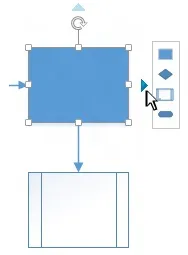
По този начин можете да създадете свързана диаграма, без да местите курсора на мишката извън диаграмата.
9. По-бързи динамични мрежести водачи
Динамичните водачи на мрежата вече се изобразяват незабавно, което означава, че вече можете да позиционирате фигурата си спрямо други фигури на страницата още по-бързо.
За да видите динамичната мрежа в действие, просто пуснете една фигура до друга и забележете зелените линии, които се появяват автоматично.
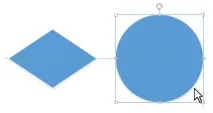
10. Динамична решетка: Подравняване на размера на линията
Когато промените размера на фигура, съвпадащите ръбове на други фигури ще се появят в динамичната решетка, когато линейните сегменти се припокриват. По този начин създаването на две форми с еднакъв размер стана доста лесно.
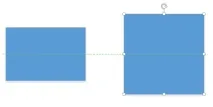
Обърнете внимание, че централният водач се появява, когато преоразмерите долния ръб (по-горе), а долният водач се появява, когато преоразмерите долния ръб (по-долу).
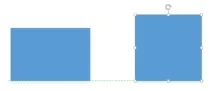
Обобщение
Въпреки че не е възможно да се изброят всички подобрения на потребителския интерфейс на Visio тук, надяваме се, че този списък ще ви даде обща представа за най-важните промени. Разбираме, че понякога детайлите са важни и се надяваме, че тези промени ще ви помогнат да работите с диаграми възможно най-ефективно.